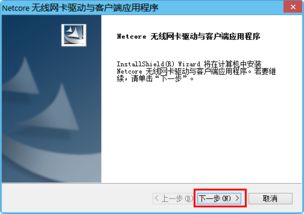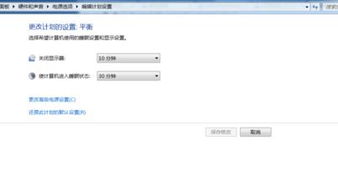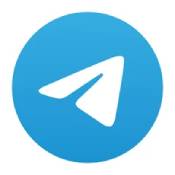windows7系统定时备份,Windows 7系统定时备份的重要性及设置方法
时间:2024-11-15 来源:网络 人气:
Windows 7系统定时备份的重要性及设置方法
随着电脑在日常生活中的广泛应用,数据安全成为用户关注的焦点。对于Windows 7系统用户来说,定期备份系统数据是确保数据安全的重要措施。本文将介绍Windows 7系统定时备份的重要性以及如何设置定时备份。
一、Windows 7系统定时备份的重要性
1. 防止数据丢失:电脑在使用过程中可能会遇到各种故障,如硬件故障、病毒感染等,导致数据丢失。定时备份可以帮助用户在数据丢失后快速恢复。
2. 系统优化:通过备份,用户可以在系统出现问题时快速还原到正常状态,避免因手动修复系统而浪费时间和精力。
3. 系统升级:在升级系统或安装新软件时,备份可以帮助用户在升级失败或软件冲突时快速恢复到原系统状态。
二、Windows 7系统定时备份设置方法
1. 打开“控制面板”:在Windows 7桌面,点击“开始”按钮,选择“控制面板”。
2. 打开“系统和安全”:在控制面板中,找到并点击“系统和安全”选项。
3. 打开“备份和还原”:在“系统和安全”页面,找到并点击“备份和还原”选项。
4. 选择“设置备份”:在“备份和还原”页面,点击左侧的“设置备份”链接。
5. 选择备份位置:在弹出的窗口中,选择备份的位置,可以是本地硬盘、外部硬盘或网络位置。选择完成后,点击“下一步”。
6. 选择备份内容:在下一页,选择要备份的内容,如系统、设置、文件等。选择完成后,点击“下一步”。
7. 设置备份计划:在下一页,设置备份的时间、频率和类型。可以选择每天、每周或每月备份,以及备份整个系统或仅备份重要文件。设置完成后,点击“下一步”。
8. 完成设置:在最后一页,确认备份设置无误后,点击“开始备份”按钮,开始执行备份操作。
三、注意事项
1. 确保备份设备有足够的空间:在设置备份时,请确保备份设备有足够的空间存储备份文件。
2. 定期检查备份:定期检查备份文件,确保备份文件完整且可用。
3. 更新备份计划:根据实际需求,适时更新备份计划,如增加备份频率或备份内容。
Windows 7系统定时备份是确保数据安全的重要措施。通过本文的介绍,用户可以轻松设置Windows 7系统定时备份,从而保护自己的数据安全。
相关推荐
- windows7系统更新慢,Windows 7系统更新慢的常见原因及解决方法
- windows7系统可以安装无线网卡吗,Windows 7系统是否可以安装无线网卡?
- windows7系统睡眠模式,节能与便捷的双重保障
- windows7系统自动睡眠,Windows 7系统自动睡眠功能详解及设置方法
- Windows7是多用户系统吗,Windows 7 是多用户系统吗?全面解析
- windows7系统激活密码,Windows 7系统激活密码忘记怎么办?解决方法大揭秘
- windows7苹果系统转换器,轻松实现双系统切换
- windows7系统如何显示文件扩展名, 什么是文件扩展名
- windows7系统怎么连接蓝牙键盘,Windows 7系统连接蓝牙键盘的详细步骤
- windows7系统开机红屏,Windows 7系统开机红屏问题解析及解决方法
教程资讯
教程资讯排行